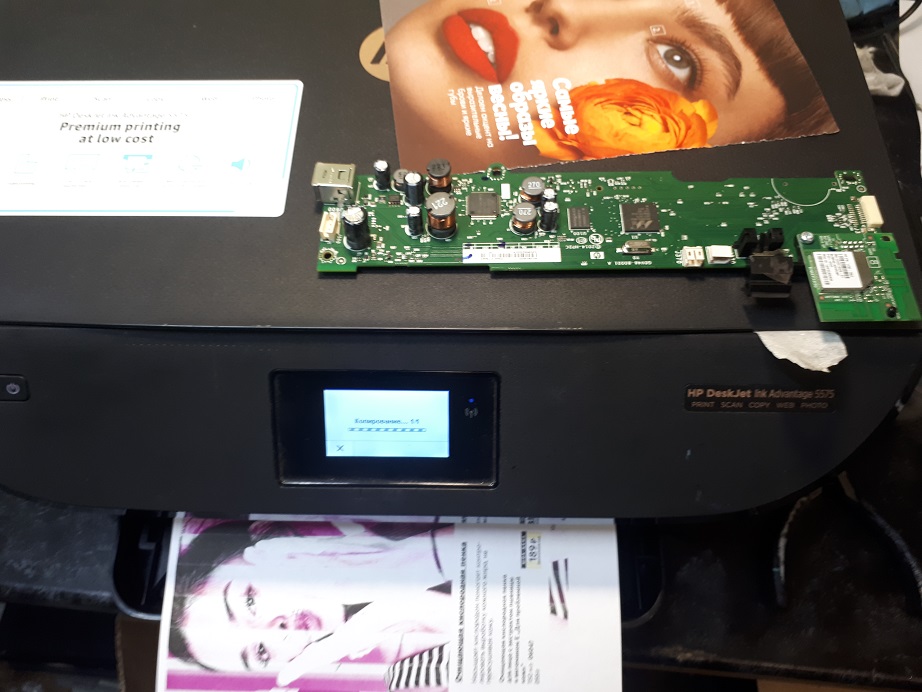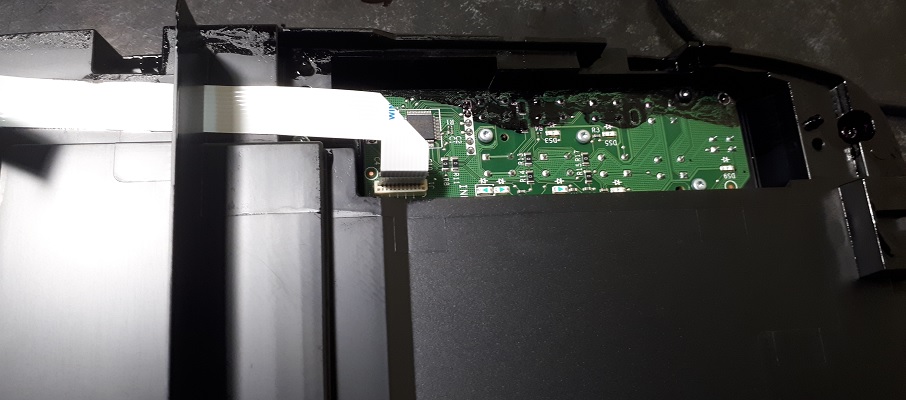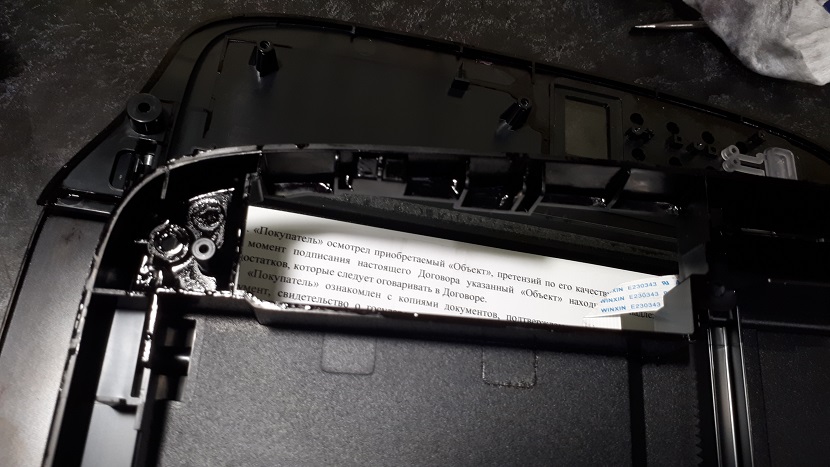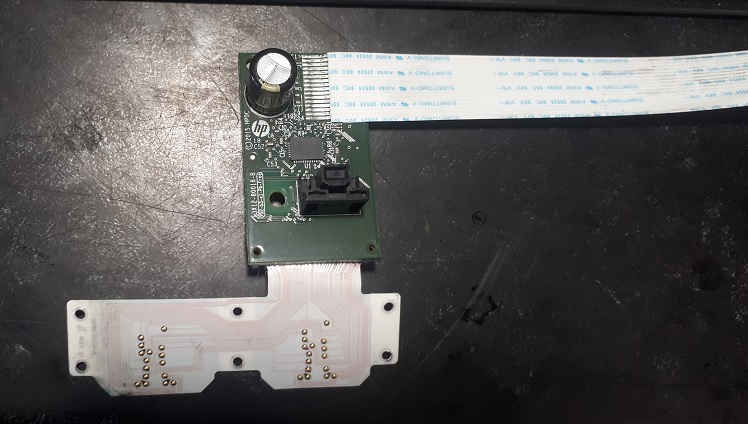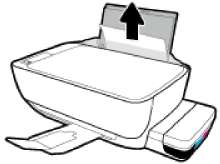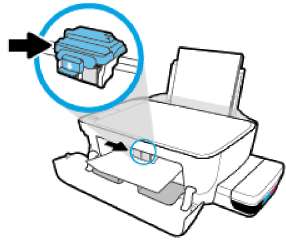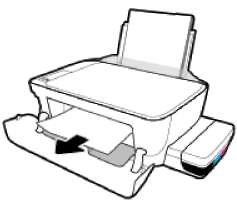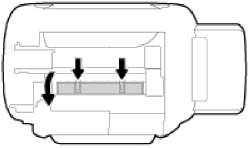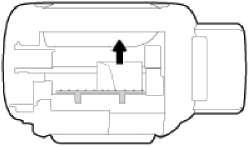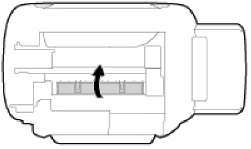HP 5575 не захватывает бумагу
Почему HP Deskjet Ink Advantage 5575 не захватывает бумагу? Что делать в этом случае и как починить принтер?
Основных причин несколько:
- неисправен двигатель с энкодером или шестерни его редуктора
- неисправна плата управления
- проблемы с фотолотком
- проблемы с коммутацией
- посторонние предметы в тракте подачи бумаги
- грязные или изношенные ролики захвата бумаги
Поломка привода бумаги
Привожд подачи бумаги — это целый узел, включающий двигатель, энкодер, оптический датчик, редуктор.
1- двигатель с энкодером
2- шестерня на валу двигателя
Шестерня на валу двигателя может треснуть и проворачиваться.
В первом случае у нас не работал двигатель с энкодерным диском. После замены двигателя с датчиком захват восстановился.
Во втором случае перед захватом бумаги двигатель дергался и принтер выдавал ошибку замятия бумаги. С датчика энкодера сигнал через шлейф поступает непосредственно на плату управления. Поэтому следующим подозреваемым является именно плата управления. В нашем случае причиной неисправности принтера была поломка платы управления. Ремонт заключается в замене платы. Стоимость замены платы 3800 руб.
Цена замены двигателя подачи бумаги 2500 руб.
Еще посетители ищут:
- ремонт принтеров HP струйных
- принтер не берет бумагу
К какому типу относится возникшая проблема?
• Не подается бумага из входного лотка
— Убедитесь, что бумага загружена во входной лоток.
— Отрегулируйте направляющую ширины бумаги во входном лотке, чтобы она вплотную прилегала к бумаге. Убедитесь, что направляющая ширины не сгибает бумагу во входном лотке.
— Убедитесь, что находящаяся во входном лотке бумага не скручена. Распрямите бумагу, изогнув ее в противоположном направлении.
— Очистите ролики.
• Перекос страниц.
— Убедитесь, что бумага загружена в дальний правый угол входного лотка, а направляющая ширины бумаги размещена параллельно левой стороне бумаги.
— Не загружайте бумагу в принтер во время печати.
• Захват нескольких листов.
— Убедитесь, что во входном лотке нет лишней бумаги.
— Убедитесь, что листы бумаги не слиплись.
— Для достижения максимальной производительности и эффективности используйте бумагу (купить картридж хп designjet 500, купить картридж hp designjet 500, цена, продаем картридж хп designjet 500, доставка, скидки).
Очистка роликов с помощью автоматизированного инструмента
Нажмите кнопку Характеристики, чтобы включить принтер.
Извлеките бумагу из входного лотка.
Нажмите и удерживайте кнопку Характеристики, нажмите кнопку Отмена три раза, нажмите кнопку Цветная копия семь Раз и отпустите кнопку Характеристики.
Принтер производит шум в течение примерно одной минуты. Перед тем, как продолжить, дождитесь, пока принтер перестанет производить шум.
Повторите печать. Если проблема не будет устранена, очистите ролики вручную.
Очистка роликов вручную
Вам потребуются следующие материалы:
• Длинная ватная палочка без ворса.
• Дистиллированная, отфильтрованная или бутылочная вода (водопроводная вода может повредить принтер).
Нажмите кнопку Характеристики, чтобы выключить принтер.
Отсоедините шнур питания от разъема на задней панели принтера.
Отключите кабель USB, если он еще не отключен.
Поднимите входной лоток.
Поднимите и удерживайте экран входного лотка.
Не снимайте экран входного лотка. Экран входного лотка предотвращает падение инородных предметов в тракт подачи бумаги, которое может привести к замятию бумаги.
Осмотрите принтер через открытый входной лоток и найдите серые ролики подачи бумаги. Вам может потребоваться фонарик.
Окуните длинную ватную палочку в бутылочную или дистиллированную воду и отожмите ее тканью.
Нажмите палочкой на ролики, а затем пальцами прокрутите их вверх. Слегка надавите, чтобы удалить скопившуюся пыль или загрязнение.
Опустите экран входного лотка.
Дайте роликам высохнуть в течение 10-15 минут.
Подсоедините шнур питания к разъему на задней панели принтера.
Если необходимо, повторно подсоедините кабель USB к принтеру.
Нажмите кнопку Питание для включения принтера.
при использовании материалов ссылка на сайт awella. ru обязательна
Принтер не берет бумагу
В статье рассматриваются причины, из-за которых принтер не берет бумагу, не захватывает ее и что делать.
Если у принтера несколько лотков, проверьте настройки. Из-за настроек принтера по умолчанию захват может происходить с другого лотка, в который бумагу не положили.
Драйвера вообще ни причем. Если драйвер не установлен или неправильный, печать даже не начнется.
Лазерный принтер или МФУ не захватывает бумагу
Наиболее распространенная неисправность при ремонте принтеров и МФУ — это когда принтер не захватывает бумагу.
Разбираем варианты.
Износ резинки на ролике захвата
Слышно, что принтер Samsung пытается брать бумагу, ролик подачи бумаги вращается, но бумага не подается.
Чаще всего в этом виноват резиновый ролик захвата бумаги, который может сносится или быть покрытым грязью или тонером.
Если он грязный, то проблема решается чисткой. Но, как правило, пыль стирается после нескольких проходов по новой бумаге. Если же ролик «лысый», либо резина перестала быть мягкой и затвердела, то никакая протирка не поможет.
Если ролик подачи бумаги стерся, то нужна его замена. Оценивать объем работ нужно для каждого конкретного устройства. Например, чтобы заменить резиновый ролик в МФУ SCX-4200, нужно снять нижнюю железную крышку вместе с платой, снять боковую крышку, снять блок шестерней, освободить шестерню привода и снять его. Замена стоит 1500 руб. вместе со стоимостью запчастей.
В принтерах Kyocera и Brother часто используют двойные ролики захвата и отделения. Следует проверить состояние роликов. Если возникли проблемы с захватом, следует почистить или хотя бы протереть резиновые ролики. Замените весь комплект роликов, если чистка не помогла.
Поломка ролика захвата
Если принтер HP не берет бумагу в роликах подачи может сломаться пластиковое зацепление, которое имеет вид рогульки. Склеивание не поможет, поскольку нагрузка в этом месте большая и клей не сможет обеспечить необходимую прочность. Нужно менять весь узел.
Неисправность лотка
Еще один вариант, при котором бумага в принтере не захватывается — это неисправный лоток. Конкретно неисправность приемного узла с площадкой отделения в нижнем лотке. Площадка отделения сделана из резины, ее назначение — притормаживать нижние листы. Если бумага упирается в ее край, то она не подается из лотка. Нужна замена всего узла.
Если сам лоток выдвигается на несколько миллиметров, то принтер Samsung тоже не будет захватывать бумагу. За фиксацию лотка отвечают специальные держатели. Проблема тоже решается доработкой фиксаторов.
Лист застревает из-за картриджа
Лист может застревать в районе картриджа из-за следующих проблем:
- сломанной шторки на картридже (проверить шторку)
- не вращается барабан — изношена шестерня барабана, неисправен привод барабана/картриджа
Если проблемы в картридж, его следует отремонтировать или заменить.
Цветной лазерный принтер Samsung не подает бумагу
Такая неисправность встречается у многих цветных лазерных принтеров Samsung, например, SCX-3305. Устройство даже не пытается захватить листы. Ролик захвата даже не крутится. Проблема в соленоиде захвата, который нужно только менять. Ремонт не помогает, потому что дело не в залипании. Проверить соленоид можно только под нагрузкой — без нагрузки он срабатывает.
Принтер захватывает несколько листов
Если принтер берет сразу несколько листов, то обычно это происходит из-за того, что тормозная площадка не обеспечивает нужного трения. Причинами могут быть: засалилась, стерлась, отклеилась тормозная площадка принтера. Просто резинку туда приклеить нельзя — трение может быть слишком сильным и последний лист не будет захватываться.
В разных принтерах и МФУ тормозные площадки разные по размерам, но подобрать подходящую всегда можно.
Иногда принтер берет второй лист из-за неисправности соленоида, но это совсем другая неисправность.
Струйный принтер не захватывает бумагу
Если в лазерном принтере отсутствие подачи бумаги является легкой неисправностью, в струйных МФУ и принтерах подобная проблема обычно является серьезной.
Причины поломки захвата бумаги
В струйных принтерах HP такая поломка может быть вызвана поломкой:
Причины неисправности захвата бумаги струйного принтераФото
Поломка маятникового механизма переключения
Поломка шестерни энкодера основного вала
(проверка — шестерня прокручивается на валу)
Неисправность узла обслуживания устройства
Поломка шестерни перекидного редуктора
Сломана шестерня заднего вала
(проверка — зажать шестеренку и прокрутить вал)
Сломана шестерня нижнего механизма захвата
Сломался редуктор
Неисправна плата управления принтером, схема управления двигателем
Сломан фото лоток или шестерня двигателя фотолотка, сбой фото лотка
В большинстве случаев, чтобы устранить поломку, нужно заменить сломанную шестерню.
Подробнее про замятие в струйных принтерах HP описано тут.
В струйных принтерах Epson, Canon, Brother поломки тракта подачи бумаги случаются значительно реже, причины совсем другие.
Типичные проблемы с захватом бумаги для струйных принтеров с верхней подачей:
- попадание посторонних предметов в устройство
- принтер берет сразу по несколько листов
Струйный принтер Canon плохо захватывает бумагу
Во многих струйных принтерах Canon ролик захвата бумаги находится глубоко в принтере и до него очень трудно добраться, чтобы почистить. Для чистки ролика захвата необходимо разбирать устройство.
Кроме ролика захвата в Canon с верхней подачей часто замятие возникает при попадании внутрь принтера инородных предметов. Мелкие предметы затягивает под каретку и там они застревают. Чтобы извлечь нужно разбирать аппарат и снимать направляющие с кареткой («рельсы»).
Принтер Epson не берет бумагу
Попадание посторонних предметов в тракт подачи бумаги характерна для принтеров Epson. Мелкие посторонние предметы затягиваются в щель под кареткой и там застревают. Приходится разбирать весь аппарат, чтобы добраться до этих закрытых мест. Реже случается поломка или загрязнение датчиков — прохождения бумаги и ширины листа.
Для принтеров Epson с верхней подачей характерна неисправность плохого захвата бумаги из-за грязного ролика подачи и захвата нескольких листов сразу из-за неисправного ролика отделения. Неисправность ролика может заключаться в поломке пружины, которая создает сопротивление вращению.
Струйный принтер захватывает и прогоняет бумагу
Если струйный принтер прогоняет бумагу, не печатая, то причиной может быть:
- неправильная подача
- загрязнен или неисправен датчик ширины бумаги
Неправильная подача (слишком медленная или слишком быстрая) означает, что в определенный небольшой промежуток времени датчик бумаги не обнаружил ее. Система сразу дает команду на удаление листа из тракта. Решение: чистка или замена ролика захвата.
При качественной печати оптический датчик ширины бумаги PW sensor должен точно определить положение и ширину листа, чтобы выполнить, например, печать без полей. Если датчик не видит бумагу, процессор дает команду удалить этот лист и прогоняет его на выход. Решение: чистка или замена PW sensor — датчика ширины бумаги. Датчик расположен снизу каретки в глубине. Добраться до него очень сложно.
Лазерный принтер Brother не берет бумагу
В лазерных принтерах Brother захват бумаги часто включается только при установке нижнего лотка. Если сломался механизм переключения подачи бумаги, то нужен ремонт узла переключения Brother.
Другими причинами плохого захвата бумаги в принтере могут быть сломанные или изношенные ролики захвата и отделения.
Ремонт HP Ink Tank 415, 410, 310, 419, GT5810/GT5820
В сервисном центре Комплэйс проводится ремонт HP Ink Tank 415, 410, 310, 115, 419, GT5810 и GT5820 — МФУ с СНПЧ.
Принтеры HP с СНПЧ — это дешевые устройства с самыми простыми функциями и невысоким качеством печати. Сделаны они на основе самых простых принтеров типа Deskjet 2515. В отличие от принтеров Epson. Тем не менее они пользуются спросом и регулярно нуждаются в ремонте и обслуживании.
Самые частые неисправности:
- залили чернилами, чернила вытекают из принтера
- ошибки принтера 3 и 4
- принтер плохо печатает — полосами, пропускает строки
- не работает сканер
Цены
РаботаЦена руб. Диагностика принтера бесплатна00
Чистка после залития чернилами3000-4000
Замена энкодера2500
Ремонт подачи бумаги принтера1500-2000
Ремонт сканера1000-2000
Устранение некачественной печати принтера500-2500
Замена печатающей головки черн. /цветн. 4500/5000
Ремонт и чистка залитого чернилами HP Ink Tank
HP Ink Tank 410, 415, 310, 315, 419, 115 не имеют вентиля перекрытия чернил. МФУ нельзя переворачивать на бок для переноски. Потому что чернила из емкостей проливаются внутрь принтера и заливают главные его части. Более того, все дно принтера состоит из маленьких ячеек для жесткости конструкции. Все эти ячейки оказываются полностью заливаются чернилами. Отмывать и удалять все это безобразие — полный геморрой.
У GT5810 и GT5820 есть такой вентиль, но это мало помогает. Все равно к нам приносят их с той же проблемой. Может быть люде не понимают для чего нужен этот кран.
Видим, что все шестерни залиты черными чернилами.
Чернила попали не только в принтер, но и на плату управления шлейф и сканер.
Чтобы МФУ работало, нужно очистить все это безобразие. Если, конечно, ничего не сгорело.
Сначала кажется, что отмыть плату управления очень просто. Но через некоторое время оказывается, что это не так. Например, вот как выглядит плата после того, как ее промыли спиртом, а затем продули сжатым воздухом.
Только после 3 чистки удалось отмыть места под кнопками и экран, а также саму плату.
Чистка головки и ремонт каретки HP Ink Tank
Если HP Ink Tank 415, 410, 310, 419, GT5810 или GT5820 печатает полосами, нужна чистка головки. Но сначала целесообразно заполнить головки чернилами. Потому что они могут оказаться пустыми, как и любая система с СНПЧ.
Для чистки головки лучше всего подойдет ультразвуковая ванна. Если даже она не поможет, то головку нужно заменить.
Ремонт каретки нужен тогда, когда замок прижима головок сломан или не срабатывает.
HP Ink Tank не видит головку
HP Ink Tank может давать ошибку головки по следующим причинам:
- неисправность головки
- поломка платы и шлейфа головки
- неисправность главной платы управления
В случае ухода критической ошибки, разбираемся с остальными проблемами. Если не помогло, меняем плату.
Стоимость ремонта от 3000 руб.
Неисправна плата управления головкой
При подозрении на эту плату сначала пробуем ее прочистить. Если не помогло — меняем.
Проблема с главной платой управления
При поломке платы также пробуем ее отмыть от чернильного налета. Если проблемы с платой остаются, следует ее заменить. Многие платы для Ink Tank взаимозаменяемы. Например,в Ink Tank 415 можно поставить плату от GT 5820, 5810.
Типичные проблемы с главной платой управления:
- не захватывает бумагу
- постоянная ошибка замятия
- принтер не определяет картридж/картриджи
Ink Tank не захватывает бумагу, замятие
Неисправность случается из-за:
- грязного ролика захвата
- посторонних предметов в тракте подачи бумаги
- неисправного узла обслуживания
- неисправной платы управления
- поломка узла парковки
Первые 4 пункта весьма простые, поломка узла парковки — не очевидная причина отсутствия захвата бумаги. Но именно эта неисправность блокирует механизм привода захвата листа.
Без ремонта данного узла движение ведущего вала подачи бумаги невозможно. Стоимость восстановления подачи бумаги 2500 руб.
Нет черного или другого цвета
Рано или поздно в каждом принтере с СНПЧ (системой непрерывной подачей чернил) головка окажется пустой и цвета начнут пропадать. Если пропал какой-то цвет, нужно заполнить все головки чернилами вручную. После этого прочистить головки.
В случае невозможности восстановления головки, ее нужно заменить. Цена замены одной головки от 3000 руб. , если она есть в платы дискового энкодерапродаже.
Перейти на страницу ремонта HP принтеров.
Еще читают следующие статьи по теме:
Замятие и ошибки подачи бумаги
Замятие бумаги может возникать в нескольких местах.
Устранение замятия бумаги из входного лотка
Нажмите кнопку Отмена, чтобы попытаться устранить замятие автоматически. Если это не удалось, выполните следующие шаги, чтобы устранить замятие вручную.
Осторожно извлеките бумагу из входного лотка.
Убедитесь, что в тракте подачи бумаги нет посторонних предметов, после чего загрузите бумагу повторно.
Экран входного лотка предотвращает падение инородных предметов в тракт подачи бумаги, которое может привести к серьезному замятию. Не снимайте экран входного лотка.
Нажмите кнопку Возобновить на панели управления, чтобы возобновить текущее задание. Устранение замятия бумаги из выходного лотка (у кого купить чернила hp 415 (где купить чернил hp 415 дешево, какие скидки))
Осторожно извлеките бумагу из выходного лотка.
Нажмите кнопку Возобновить на панели управления, чтобы возобновить текущее задание. Устранение замятия бумаги из области доступа к печатающим головкам
Извлеките замятую бумагу.
Закройте удлинитель выходного лотка, а затем поверните выходной лоток по часовой стрелке, чтобы вставить его в принтер.
Откройте переднюю дверцу принтера.
Откройте крышку доступа к печатающей головке.
Убедитесь, что фиксатор печатающей головки закрыт и на пути каретки нет препятствий. Если каретка находится в центре принтера, сдвиньте ее вправо.
Не открывайте фиксатор печатающих головок. Делать это можно только в случае установки новых головок или перемещения принтера за пределы дома или офиса.
Закройте крышку доступа к печатающей головке, а затем переднюю дверцу.
Выдвиньте выходной лоток и удлинитель лотка.
Устранение замятия бумаги в принтере
Чтобы избежать утечки чернил, убедитесь, что колпачки емкостей для чернил плотно закрыты.
Осторожно переверните принтер на бок, найдите дверцу для извлечения бумаги в нижней части принтера, а затем потяните за оба выступа на дверце, чтобы открыть ее.
Закройте крышку доступа. Аккуратно нажмите на заднюю крышку так, чтобы фиксаторы защелкнулись.
Переверните принтер в исходное положение и нажмите кнопку Характеристики, чтобы включить его.
Устранение застревания каретки
Для предотвращения замятий бумаги следуйте следующим рекомендациям.
Для достижения наилучших результатов не переполняйте входной лоток, но следите за тем, чтобы были загружены по крайней мере 5 листов.
Извлекайте бумагу и закрывайте входной лоток, когда принтер не используется, чтобы не допускать попадания в него пыли и мусора.
Чаще извлекайте распечатанные страницы из выходного лотка.
Убедитесь, что бумага, загруженная во входной лоток, не имеет изгибов, загнутых краев и разрывов.
Не загружайте во входной лоток одновременно бумагу разных типов и форматов. Вся бумага в стопке, загруженной во входной лоток, должна быть одинакового формата и типа.
Для достижения максимальной производительности используйте бумагу.
Не прилагайте излишних усилий при загрузке бумаги во входной лоток.
Не загружайте дополнительную бумагу во время выполнения печати. Если в принтере мало бумаги, дождитесь сообщения о заканчивающейся бумаги, после чего добавьте бумагу.
Устранение проблем, связанных с подачей бумаги
К какому типу относится возникшая проблема?
— Убедитесь, что бумага загружена во входной лоток.
— Отрегулируйте направляющую ширины бумаги во входном лотке, чтобы она вплотную прилегала к бумаге. Убедитесь, что направляющая ширины не сгибает бумагу во входном лотке.
— Убедитесь, что находящаяся во входном лотке бумага не скручена. Распрямите бумагу, изогнув ее в противоположном направлении.
— Очистите ролики.
— Убедитесь, что бумага загружена в дальний правый угол входного лотка, а направляющая ширины бумаги размещена параллельно левой стороне бумаги.
— Не загружайте бумагу в принтер во время печати.
— Убедитесь, что во входном лотке нет лишней бумаги.
— Убедитесь, что листы бумаги не слиплись.
— Для достижения максимальной производительности и эффективности используйте бумагу HP.
Очистка роликов вручную.
Если принтер не видит вставленную бумагу, проблема может заключаться в аппаратных или системных неполадках. Первая категория относится к поломкам самого печатающего устройства. К системным проблемам относят программные причины.
Аппаратные неисправности самостоятельно не устранишь, только если есть навыки в электронике и ремонте печатающей техники, в частности. Системные проблемы всегда можно исправить самостоятельно, независимо от того, какой у вас аппарат, Brother, HP, Epson, Canon, Kyocera или другой.
Если имеется полноценный информативный дисплей, то часто на нем принтер пишет, что нет бумаги.
А вот когда экран отсутствует, то мигает индикатор на корпусе.
Перед всеми действиями обязательно стоит убедиться, что бумага есть в лотке и размещена до конца. Нередко бывает, что пользователь вставит 1-2 листа не полностью, а потом видит сообщение об ошибке.
- Попробуйте сделать быстрый сброс
- Не видит бумагу из-за датчика
- Проблема настроек документа
- Неподходящая бумага
- Замятие или посторонние предметы
- Причина в драйверах
- Включен режим ручной подачи бумаги
- Выбран не тот лоток для печати
- Другие причины
Попробуйте сделать быстрый сброс
Всегда есть вероятность, что из-за определённых факторов может произойти временный разовый сбой принтера и системы. Самостоятельно устройство не вернется в исходное рабочее состояние, поэтому нужно самому сделать перезапуск техники.
- Выключите принтер кнопкой на корпусе, а затем выньте сетевой кабель с розетки, чтобы полностью обесточить аппарат. Если на шнуре есть блок питания, его тоже нужно отсоединить.
- Отсоедините кабель, который связывает компьютер или ноутбук с принтером.
- Оставьте аппарат на 5 минут, дайте «остыть» устройству и сбросить внутреннюю память. Обычно для очистки памяти хватает 15-30 секунд, но лучше сразу, для уверенности, сделать по максимуму.
- В этом же время перезагрузите операционную систему на компьютере.
- После, сделайте подключение принтера к компьютеру в обратной последовательности.
- Включите аппарат кнопкой и после перехода в режим готовности (перестанут гудеть все механизмы), попробуйте напечатать.
Распечатать документ можно и без компьютера. Все МФУ (многофункциональные устройства) и принтеры включают аппаратную функцию для печати пробной страницы (тестовой, отчета).
Не видит бумагу из-за датчика
Принтеры оснащаются датчиком наличия бумаги. Это деталь, которая определяет, размещены страницы внутри или нет. Выход из строя датчика становится одной из основных причин, почему принтер не видит бумагу.
Вернуть работоспособность функции распознавания возможно только в сервисном центре. Датчик либо ремонтируется, либо меняется на новый (приоритетнее).
В струйных принтерах датчик (фотопрерыватель) находится на каретке, в которой вставляются картриджи. Фотопрерыватель может засоряться выходящими с сопел печатающей головки чернилами. В таком случае датчик нужно только очистить и распознавание бумаги возобновится.
Лазерные принтеры оснащаются оптическими датчиками с дополнительным механизмом (рычажком, флажком). В зависимости от положения рычажка происходит прохождение или блокировка сигнала. Когда вставляется бумага, лист надавливает на механизм и рычажок меняет положение. Если изменения не происходит, принтер пытается еще несколько раз напечатать, а потом начинать писать, что нет листов. Флажки могут поломаться, поэтому даже при наличии листов датчик не сработает, а на экране будете видеть надпись, что бумаги нет.
Наиболее подвержены поломке датчика принтеры марок Xerox, Samsung, Oki.
Проблема настроек документа
Нужно убедиться, что документ, который не печатает принтер, имеет правильные настройки для текущего аппарата. В целом, причина маловероятна, но иногда случается, когда файл переносится с одного компьютера на другой для распечатки. Тогда в файле могут сохраниться параметры подачи, которые были актуальны для прошлого компа и принтера.
Рассмотрим на примере текстового редактора Word из офисного пакета MS Office. В зависимости от версии (года выпуска) «Ворда» перейдите на вкладку «Файл» или «Макет».
Далее перейдите в «Параметры страницы» и на вкладке «Размер бумаги» выберите одинаковый способ подачи для первой и последней страницы – «Автовыбор».
Дополнительно убедитесь, что выставлен правильный формат (А4).
Неподходящая бумага
Используется для печати текстовых или графических документов бумага должна соответствовать возможностям устройства. Как правило, практически всегда плотность носителя должна быть 80 г/м2, что соответствует обычным альбомным листам.
Если требуется печатать фотографии на фотобумаге, узнайте, поддерживает ли принтер печать на таком типе носителя.
Замятие или посторонние предметы
Больше относится, когда принтер не захватывает листы и пишет «Замятие бумаги». Но для профилактики и нормальной работы рекомендуется убрать любые лишние куски листов и других мелких предметов из внутренних частей принтера.
Подсветите фонариком во входной лоток и попытайтесь осмотреть как можно внимательнее. Если возможно, отодвиньте рукой механизм захвата, чтобы увеличить область просмотра. Извлеките лишние предметы и части страниц, если таковые имеются.
Аналогичный осмотр сделайте на выходном лотке. Если под принтером есть крышка для обзора средней части, тогда тоже сделайте осмотр. Именно в центральной части остаются оторванные куски страниц при неаккуратном извлечении замятых листов.
Причина в драйверах
Драйвер – это программа, которая контролирует работу техники, управление устройством с компьютера. Иногда принтер пишет «Нет бумаги», хотя она есть, из-за сбоя в программном обеспечении. К нарушению в работе драйвера могут привести вредоносные программы, вирусы.
Нередко даже неосторожные неверные действия пользователя ПК являются причиной нарушений работы Windows и другого подключенного оборудования.
Есть несколько способов, как вернуть работоспособность драйвера, тем самым избавиться от ситуации, когда на табло выдает ошибку, что нет бумаги в принтере.
- сделать откат системы до версии, в которой принтер нормально работал (за это отвечает опция «Защита системы» в «Свойствах системы», там будет возможность выбрать точку восстановления, если ранее они создавались);
- заново установить драйвер с диска, который шел в комплекте с аппаратом при покупке;
Ниже даны ссылки на разделы сайтов производителей, где можно найти драйверы по коду модели или выбрать из полного списка выпускаемых моделей:
- HP;
- Canon;
- Epson;
- Brother;
- Xerox;
- Samsung;
- Lexmark;
- DELL.
Чтобы при инсталляции дров не было никаких конфликтов и старых ошибок, рекомендуется предварительно удалить драйвер принтера. Еще лучше, если, кроме драйверов, полностью удалить принтер с Windows.
Включен режим ручной подачи бумаги
Многие модели имеют режим для подачи носителя в лоток вручную. Есть даже устройства, где для этой функции предусмотрен отдельный лоток. Если в аппарате несколько лотков, то в одном из них может быть «с завода» включена ручная подача, которая при отсутствии листов, вероятно, не дает печатать. Вот из-за чего принтер Panasonik или другой не видит бумагу во втором лотке.
Что делать, если принтер показывает ошибку:
- сделать, чтобы оба лотка были загруженными бумагой;
- отключить ручной вариант подачи для одного из, или для единственного, если лоток всего один.
Настроить режим, в т. отключить, можно в настройках печати, когда выставляете нужные параметры распечатывания. Если там функции нет, то откройте программу для управления принтером и поищите режим там.
Сперва стоит убедиться, что такой режим вообще возможен, обратитесь к инструкции по эксплуатации.
Выбран не тот лоток для печати
Проблема соприкасается с предыдущей. Если в настройках для распечатывания основным выставлен незаполненный лоток, то аппарат будет говорить об отсутствии бумаги.
Что можно сделать:
- загрузить бумагой нужный лоток;
- сменить лоток в окне настроек перед распечаткой или сделать автоматический выбор лотка. В последнем случае аппарат должен сам понять, какой лоток непустой, и брать страницы с него.
Другие причины
Приведенный ниже список причин может сильно влиять на проблему захватывания листов, даже если аппарат обнаруживает бумагу.
- Неудовлетворительное качество листов. Используйте обычные ксероксные листы с плотностью не менее 80 г/м2, размером А4.
- Чрезмерное зажатие боковых зажимов для бумаги внутри лотка. Ограничители нужно только прижать, но не зажимать с усилием. Главное, чтобы страницы не согнулись от чрезмерного прижатия.
- Слишком большое или маленькое заполнение лотка. Рекомендуется размещать от 10 листов до 70-80% от общей вместительности.
- Загрязнение или полное стирание поверхности роликов подачи. Обнаружить проблему легко визуально. Если видны следы грязи, то чистой и влажной ватной палочкой нужно движением справа налево очистить ролики. А вот если поверхность полностью гладкая, значит, ролики стерлись. Тогда потребуется замена резиновой захватывающей поверхности на новую.
https://youtube.com/watch?v=xxk8wEPiMaQ%3Ffeature%3Doembed
Более глобальной и сложной проблемой является полная неисправность целых узлов, плат и деталей. Без специалиста определить точно определить неисправность не получится. Нередко проще приобрести новое печатное устройство, нежели платить за диагностику и ремонт.
Владельцы принтеров рано или поздно сталкиваются с проблемой замятия бумаги. Способы её устранения, обычно подробно расписаны в официальных инструкциях: нужно выключить устройство, дать остыть горячим деталям и затем аккуратно извлечь замятый лист. Зачастую, однако, принтер пишет об ошибке «замятие бумаги», когда самого замятия нет. Проблема актуальна не только для Epson, Canon или HP, но и для Samsung, Brother, Kyocera и других.
Для начала советуем попробовать перезапустить печать или перезагрузить принтер и вновь попробовать что-нибудь напечатать. Если ошибка повторяется, причину нужно искать внутри устройства. Ниже – возможные варианты.
Формат бумаги в настройках не соответствует реальному
Случается так, что в лотке подачи бумаги лежат листы A4, а в настройках печати указан другой формат, например, 10х15 см. В подобной ситуации принтер откажется печатать и может выдать «замятие» в качестве ошибки. Проблема безобидная и устраняется перезапуском печати с правильными настройками.
Посторонние предметы попали на место парковки каретки
Если вы недавно открывали крышку принтера и, например, меняли картриджи, внутрь могли попасть мелкие посторонние предметы: колпачок от ручки, скрепка или что-то подобное. В результате возникнет препятствие движению каретки, принтер его определит и застопорит печать с ошибкой.
Следует открыть принтер и убедиться, что внутри нет посторонних предметов.
Посторонние предметы попали в лоток для бумаги
Бывает, что какая-то бытовая мелочь попадает в лоток для бумаги, препятствуя печати. В таком случае, принтер также может остановить печать и выдавать ошибку.
Откройте принтер, уберите все листы и убедитесь, что внутри нет посторонних предметов, в том числе на дне или с боков лотка.
Кусочки бумаги или детали принтера попали внутрь при извлечении замятого листа
Если в процессе печати бумага действительно замялась, но извлекли вы её недостаточно аккуратно, лист может порваться, а отдельные мелкие кусочки — попасть внутрь. Если же вы действовали совсем неаккуратно, то могли отломить кусочки каких-нибудь пластиковых элементов. И бумага, и детали могут создать помехи, а принтер напишет про “замятие бумаги”.
Откройте крышку и тщательно осмотрите внутренности в поисках оторванных кусков бумаги. Найти и устранить их бывает непросто, особенно если они уже пропитались чернилами и сливаются с деталями. Мелкие элементы конструкции найти также не легко. Возможно, принтер всё-таки придётся нести в сервис.
Каретка застревает из-за неправильно натянутого шлейфа СНПЧ
Если вы пользуетесь системой непрерывной подачи чернил для Кэнон, Эпсон или ХП, вполне возможно что шлейф внутри перетянулся или запутался, затруднив тем самым движение каретки. Печатающее устройство обнаружив помехи при печати может написать об ошибке «замятие бумаги».
Откройте принтер и проверьте шлейф. Покатайте каретку внутри (с выключенным устройством) и убедитесь, что она движется без затруднений.
Неправильно считывается энкодерная (растровая) лента
Энкодерная лента — штрихованная полоса, по которой устройство определяет положение печатающей каретки в пространстве. Пробег каретки задаётся количеством считанных штрихов на энкодере. Так что если на ленту попадают грязь или чернила, позиционирование сбивается, а каретка может уткнуться в стенку принтера. Принтер воспримет это как препятствие печати и выдаст «замятие бумаги».
Решается проблема очисткой энкодерной лентой от загрязнителей. Протирать её следует сухой тряпкой. Если не помогло — слегка смоченной водой, но потом ленту всё равно нужно вытереть насухо. Пользоваться сервисной жидкостью для чистки энкодера нельзя — можно повредить штриховку, из-за чего лента вообще пойдёт на выброс.
Ролик подачи не захватывает бумагу
Валик, отвечающий за подачу бумаги, со временем пачкается и теряет былую эластичность, из-за чего принтер может перестать захватывать листы с лотка. Драйвер печатного устройства может воспринять это как замятие, выдав соответствующую ошибку, хотя случается подобное нечасто.
Если после отправки задания на печать лист не хочет уходить в принтер, попробуйте прочистить протяжный ролик с помощью чистящего средства. Учтите, что спиртосодержащие очистители не подходят для работы с резиной — она пересушивается и ещё быстрее приходит в негодность.
Повреждён датчик наличия бумаги
Фактически, ошибка с ложным «замятием» чаще всего возникает, когда работа системы управления протяжным механизмом (отвечающей за движение листа внутри принтера) не согласуется с датчиком наличия бумаги в тракте. То есть принтер бумагу тянет, но её хода «не видит». Из чего устройство делает вывод о замятии, пишет об ошибке и тормозит печать.
Если при этом реального замятия нет (а другие возможные причины вы успели отбросить) — дело может быть в заклинивании или выходе из строя датчика наличия бумаги. Проблема особенно актуальна при разливе чернил — датчик мог ими забиться.
Если вы всё уже прочистили и продули внутри, а устранить ошибку не удалось — несите свой HP, Canon или Epson в сервис, чтобы проблему решили специалисты.
Проблема в датчике наличия бумаги
В картриджах принтеров производства Xerox, Samsung, Oki предусмотрен чип со встроенным датчиком распознавания бумаги. Датчик отсчитывает количество использованных листов и блокирует печать при пустом лотке. Когда датчик ломается, тогда принтер не видит бумагу, хотя она есть внутри лотка. Починить неисправность можно только в СЦ.
Часто при возникновении такой проблемы на встроенном дисплее принтер пишет «нет бумаги».
В документах Word могут храниться настройки конкретных моделей печатающих устройств, поэтому при попытке распечатать файл, взятый с другого компьютера, иногда возникает несогласованность используемого принтера с настройками прежнего компьютера. Проблема устраняется по следующей схеме:
- Заходите по пути «Файл»-«Параметры страницы»-«Размер бумаги».
- Возле строк «Первая страница» и «Остальные страницы» должен стоять параметр «Автовыбор».
В версиях MS Office выше 2010 настройки находятся во вкладке «Макет».
Сброс настроек принтера
- Выключите устройство.
- Вытяните кабель питания из сети. Если есть отдельный блок питания на кабеле, его тоже отсоедините.
- Принтер должен простоять обесточенным не менее 15 с. Времени достаточно, чтобы стереть память (ОЗУ) системной платы.
- Подключите принтер к электросети, заново подсоединив кабель.
- Если принтер не запустился автоматически, нажмите кнопку включения на корпусе аппарата.
- Отправьте на печать пробную страницу.
Включён режим ручной подачи бумаги
- Заходите в меню «Пуск».
- Открываете раздел «Устройства и принтеры». Или одновременно жмёте Windows+R, затем вводите команду control printers.
- Выбираете нужную модель и кликаете по ней правой кнопкой мышки.
- Заходите в «Настройки печати».
- Кликаете на «Источник».
- Выбираете «Автовыбор».
- Сохраняете внесённые изменения.
- Пробуете распечатать документ.
https://youtube.com/watch?v=R28NUa24uFw%3Ffeature%3Doembed
Другие возможные причины
- Неправильные настройки драйвера печати. Для исключения этой причины откройте необходимый документ, одновременно нажмите комбинацию клавиш Ctrl+P. В появившемся окне выберите нужный принтер и зайдите в его свойства. Во вкладке «Функции» в меню «Размер» и «Тип бумаги» выберите нужные параметры и сохраните изменения.Настройки формата и типа листов в зависимости от сборки операционной системы, установленной на компьютере, и модели принтера может отличаться. Полазьте по вкладкам и разным пунктам настроек/свойств принтера.
- Обломанные флажки оптических датчиков. Проблема характерна для лазерных принтеров, у которых предусмотрена такая конструкция датчиков. Решается проблема только в СЦ.
- Низкое качество используемой бумаги. Если аппарат выдаёт ошибку об отсутствии бумаги в лотке, проверьте, соответствует ли плотность носителя рекомендованной производителем техники. Оптимальная плотность страниц не ниже 80 г/м.кв. Если используется фотобумага, проверьте, может ли принтер печатать на ней. Попробуйте выполнить распечатывание на бумаге другого типа.
- Посторонние предметы. В лоток или сам принтер могут попасть скрепки, кнопки и другие мелкие предметы. Используя фонарик, внимательно осмотрите принтер, тщательно проверьте углы, уберите всё лишнее.
- Сильное зажатие ограничителей внутри лотка. Ослабьте их или полностью уберите и запустите печать заново.
- Замятие предыдущего листа. Откройте крышку, посмотрите, нет ли внутри предыдущей страницы или её частей. Если есть, аккуратно удалите листок и повторите печать. Читайте: почему принтер зажевывает бумагу.
- Загрязнение или износ роликов, подающих бумагу. Ролики легко очистить ватными палочками, смоченными в воде или специальной чистящей жидкости. Во время работы принтер должен быть выключен из сети. Если ролики даже не дотрагиваются до бумаги при попытке захвата, значит, резиновая поверхность стёрлась. Временно ролики можно обмотать изолентой, но лучше заменить резинку.
- Выход из строя узла системы подачи. Проблемы встречаются у принтеров Brother, Epson. Ремонт производится только в сервисном центре.
- Поломка платы управления или других механизмов. При таких проблемах часто принтер не включается вообще. Иногда покупка нового аппарата будет дешевле ремонта сломанного узла.